Cum să găsiți simulatorul de zbor ascuns în Google Earth
Google Earth 4.2 a venit cu un ou de Paște ingenios: un simulator de zbor ascuns. Ai putea zbura cu avionul virtual din mai multe aeroporturi sau porniți în aer din orice locație. Funcția a fost atât de populară încât a fost încorporată ca o funcție standard a Google Earth și Google Earth Pro. Nu este necesară deblocarea.
Grafica este realistă, iar comenzile sunt suficient de sensibile pentru a simți că ai mult control. Dacă vă prăbușiți avionul, Google Earth vă întreabă dacă doriți să părăsiți Flight Simulator sau să vă reluați zborul.
Consultați instrucțiunile Google pentru folosind planul virtual. Există direcții separate dacă utilizați un joystick față de un mouse și tastatură.
Pentru a utiliza Flight Simulator în Google Earth, trebuie să aveți instalat pe computer Google Earth sau Google Earth Pro (ambele sunt gratuite). Nu funcționează cu versiunea online a Google Earth.
Cum să obțineți simulatorul de zbor Google Earth
1:31
Când Google Earth este instalat, urmați aceste instrucțiuni pentru a activa Simulator de zbor:
-
Cu Google Earth deschis, accesați Instrumente > Intră în Flight Simulator articol din meniu. The Ctrl + Alt + A (în Windows) și Comandă + Opțiune + A (pe un Mac) comenzi rapide de la tastatură munca, de asemenea.
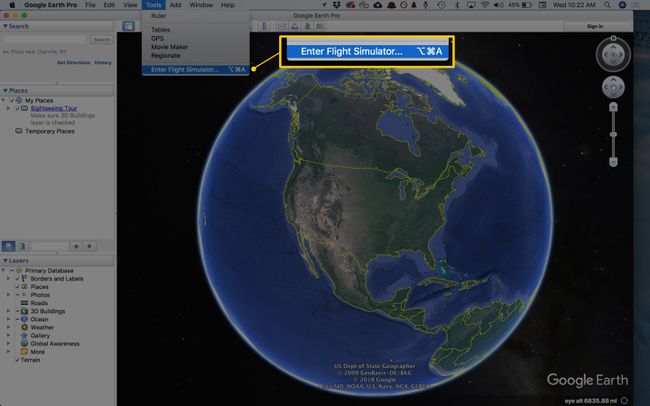
-
Alegeți între avionul F-16 și SR22. Ambele sunt destul de simplu de pilotat odată ce te obișnuiești cu comenzile, dar SR22 este recomandat începătorilor, iar F-16 este recomandat piloților pricepuți. Dacă decideți să schimbați avionul, trebuie să părăsiți mai întâi simulatorul de zbor.
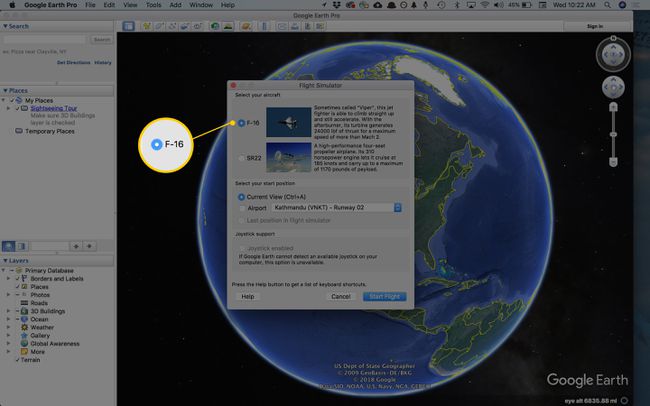
Alegeți o locație de pornire în secțiunea următoare. Puteți alege unul dintr-o listă de aeroporturi sau puteți selecta locația dvs. curentă. Dacă ați mai folosit simulatorul de zbor, puteți începe, de asemenea, de unde ați încheiat ultima sesiune de simulator de zbor.
Dacă aveți un joystick compatibil conectat la computer, selectați Joystick activat pentru a vă controla zborul folosind joystick-ul în loc de tastatură sau mouse.
-
După ce ați ales setările, apăsați Începeți zborul în dreapta jos.
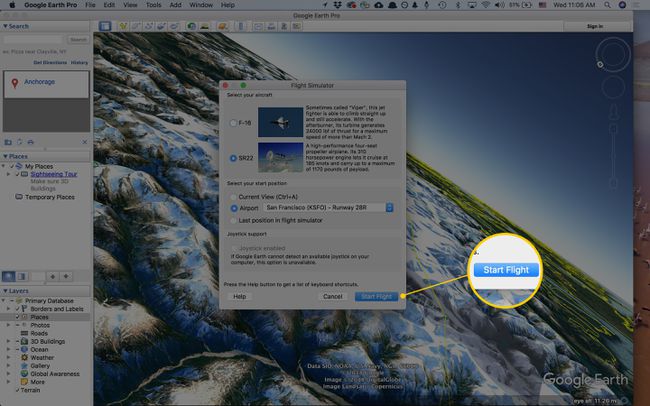
Utilizarea Heads-Up Display
Pe măsură ce zburați, puteți monitoriza totul pe afișajul heads-up care se afișează pe ecran.
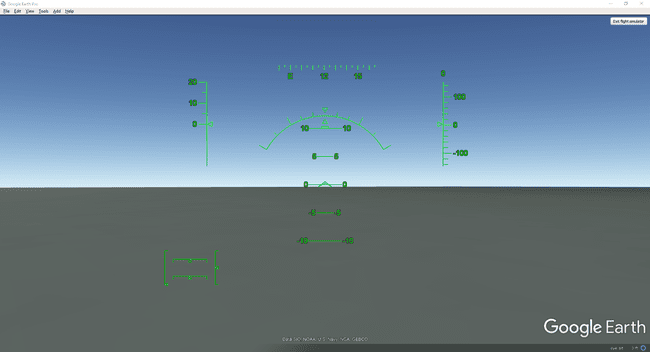
Folosiți-l pentru a vedea viteza curentă în noduri, direcția în care se îndreaptă aeronava dvs., rata de urcare sau coborâre în picioare pe minute și alte câteva setări legate de accelerație, cârmă, eleron, elevator, pas, altitudine și clapetă și viteză indicatori.
Cum să părăsești simulatorul de zbor
Când ați terminat de zbor, puteți ieși din simulatorul de zbor în două moduri:
-
Selectați Ieșiți din simulatorul de zbor în colțul din dreapta sus al ecranului.
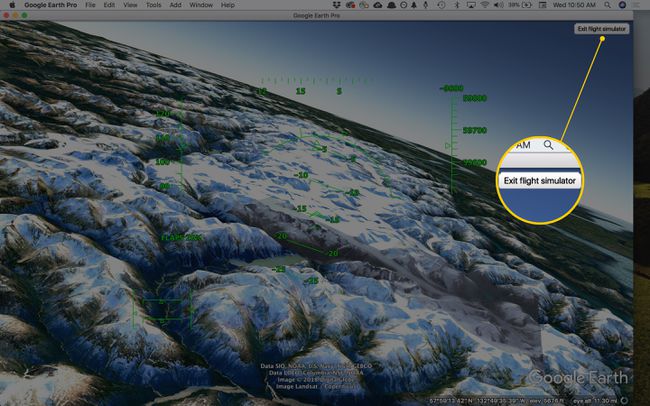
Folosiți comenzile rapide de la tastatură, Ctrl + Alt + A (în Windows) sau Comandă + Opțiune + A (pe un Mac). De asemenea, puteți selecta Esc cheie.
Pentru versiunile mai vechi ale Google Earth
Acești pași se aplică pentru Google Earth 4.2. Meniul nu este același ca în versiunile mai noi:
Du-te la Zboara catre caseta din colțul din stânga sus.
Tip Lilienthal pentru a deschide Flight Simulator. Dacă sunteți direcționat către Lilienthal, Germania, înseamnă că ați lansat deja Flight Simulator. În acest caz, îl puteți lansa de la Instrumente > Intră în Flight Simulator.
Alegeți un avion și un aeroport din meniurile derulante respective.
Porniți Flight Simulator cu Începeți zborul buton.
Google Earth cucerește spațiul
După ce vă perfecționați abilitățile necesare pentru a vă pilota avionul oriunde în lume, vă recomandăm să vă relaxați și să vă bucurați de programul de astronauți virtuali Google Earth Pro și să vizitați Marte în Google Earth. (Necesită Google Earth Pro 5 sau o versiune ulterioară.)
